airpods连接电脑win10 airpods win10连接教程
更新时间:2023-10-27 09:10:11作者:yang
airpods连接电脑win10,如今无线耳机已经成为了人们日常生活中不可或缺的一部分,而AirPods作为其中的佼佼者,更是备受追捧,当我们想将AirPods连接到Windows 10电脑上时,却常常遇到一些困扰。不用担心本文将为大家介绍AirPods与Windows 10系统的连接教程,帮助大家轻松实现这一操作。无论是工作学习还是娱乐休闲,让我们一起来探索如何让AirPods与Windows 10电脑完美配合吧!
步骤如下:
1.打开电脑的“设置,在设置页面中找到”设备“选项。
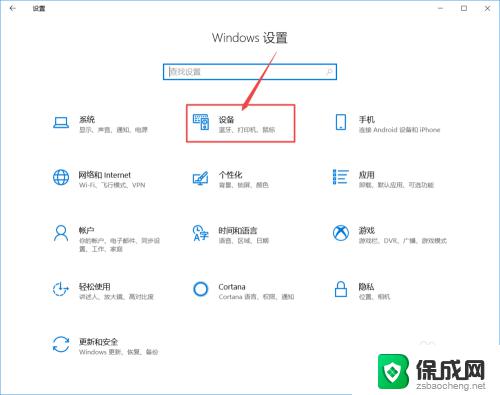
2.进入到蓝牙和其他设备页面后,点击打开“蓝牙”。
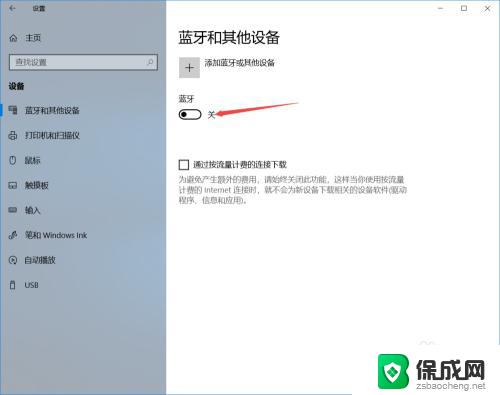
3.打开Win10蓝牙以后,点击上方的“添加蓝牙或其他设备“选项。
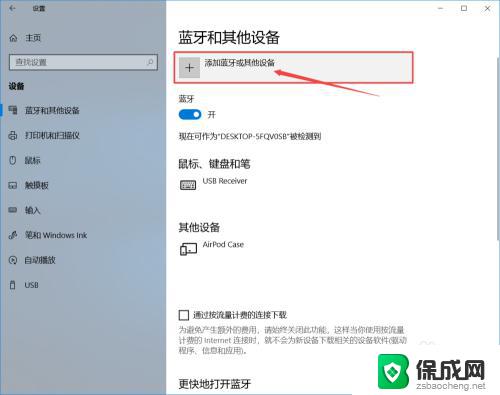
4.在添加设备类型页面中,选择“蓝牙”设备。
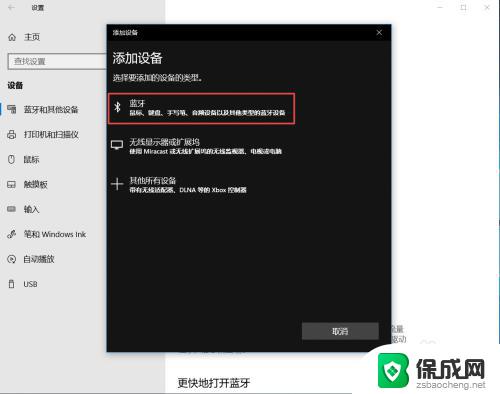
5.需要打开airpods的盖子,长按耳机上键把呼吸灯变白色。在搜索的蓝牙设备中找到airpods耳机的名字。
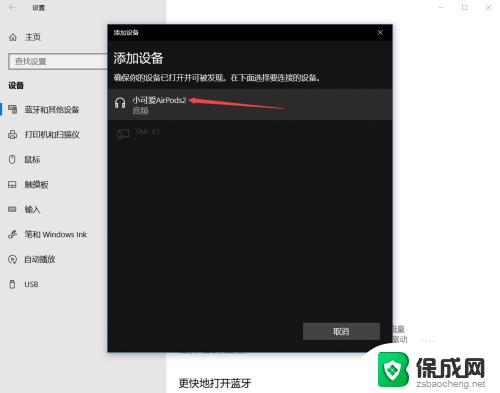
6.点击airpods后,显示“已配对”就连接成功了。
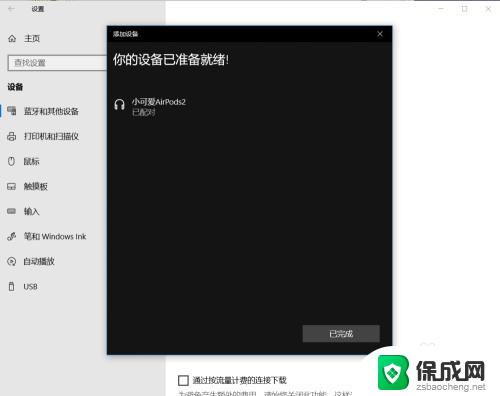
以上就是将AirPods与Win10电脑连接的全部内容,如有任何疑问,请按照本文的方法进行操作,希望本文对大家有所帮助。
airpods连接电脑win10 airpods win10连接教程相关教程
-
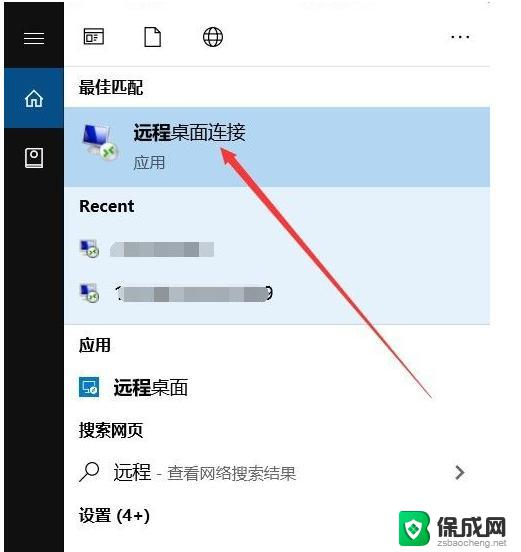 电脑怎么开启远程桌面连接 Win10远程桌面连接教程
电脑怎么开启远程桌面连接 Win10远程桌面连接教程2024-04-21
-
 如何把蓝牙耳机连接到电脑 win10电脑蓝牙耳机连接教程
如何把蓝牙耳机连接到电脑 win10电脑蓝牙耳机连接教程2024-01-03
-
 蓝牙耳机可以和电脑连接吗 win10电脑连接蓝牙耳机教程
蓝牙耳机可以和电脑连接吗 win10电脑连接蓝牙耳机教程2024-08-03
-
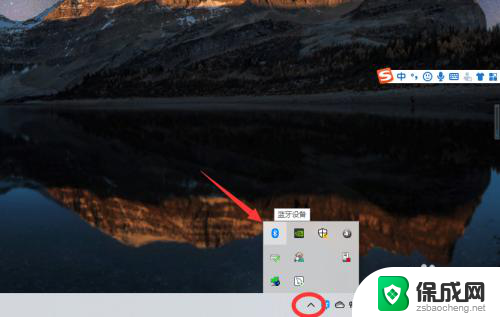 耳机可以和电脑连接吗 win10电脑连接蓝牙耳机教程
耳机可以和电脑连接吗 win10电脑连接蓝牙耳机教程2024-04-01
-
 win10怎么连接投影仪hdmi 电脑投影仪连接教程
win10怎么连接投影仪hdmi 电脑投影仪连接教程2024-09-30
-
 蓝牙头戴式耳机怎么连接电脑 win10电脑蓝牙耳机连接教程
蓝牙头戴式耳机怎么连接电脑 win10电脑蓝牙耳机连接教程2024-05-21
win10系统教程推荐
- 1 磁盘加锁怎么解除 Windows10系统磁盘加密解密设置方法
- 2 扬声器在哪打开 Windows10怎么检测扬声器问题
- 3 windows10u盘启动设置 win10电脑设置U盘启动方法
- 4 游戏系统老电脑兼容性 win10老游戏兼容性设置方法
- 5 怎么通过ip地址访问共享文件夹 win10共享文件夹访问速度慢怎么办
- 6 win10自带杀毒软件如何打开 win10自带杀毒软件如何使用
- 7 闹钟怎么设置音乐铃声 win10电脑更换闹钟铃声方法
- 8 window10屏幕保护怎么设置 电脑屏幕屏保设置方法
- 9 win10打印背景颜色和图像 win10打印网页时怎样设置背景颜色和图像
- 10 win10怎么调成护眼模式 win10护眼模式颜色设置